Visual Studio配置OpenCV
VS配置OpenCV1.下载OpenCV安装包2.安装OpenCV3.环境变量配置4.VS中的解决方案配置 OpenCV是基于BSD许可(开源)发行的跨平台计算机视觉和机器学习软件库。主要由C语言与部分C++开发,实现了大量图像处理和计算机视觉通用算法。它轻量且高效,主要用于计算机视觉、图像处理以及模式识别和跟踪。 Visual Studio以其强大的功能深受大家的喜爱(不爱不行的那种~),关
·
Visual Studio配置OpenCV
OpenCV是基于BSD许可(开源)发行的跨平台计算机视觉和机器学习软件库。主要由C语言与部分C++开发,实现了大量图像处理和计算机视觉通用算法。它轻量且高效,主要用于计算机视觉、图像处理以及模式识别和跟踪。
Visual Studio以其强大的功能深受大家的喜爱(不爱不行的那种~),关于它大家都比较了解。言归正传……
1.下载OpenCV安装包
到OpenCV的官网下载页下载喜欢版本(此处以4.5.0为例说明)的OpenCV安装包(或资源包)。OpenCV针对不同平台都有安装程序,我们只需要根据当前开发环境选择合适的平台版本即可,这里我们下载OpenCV for Windows。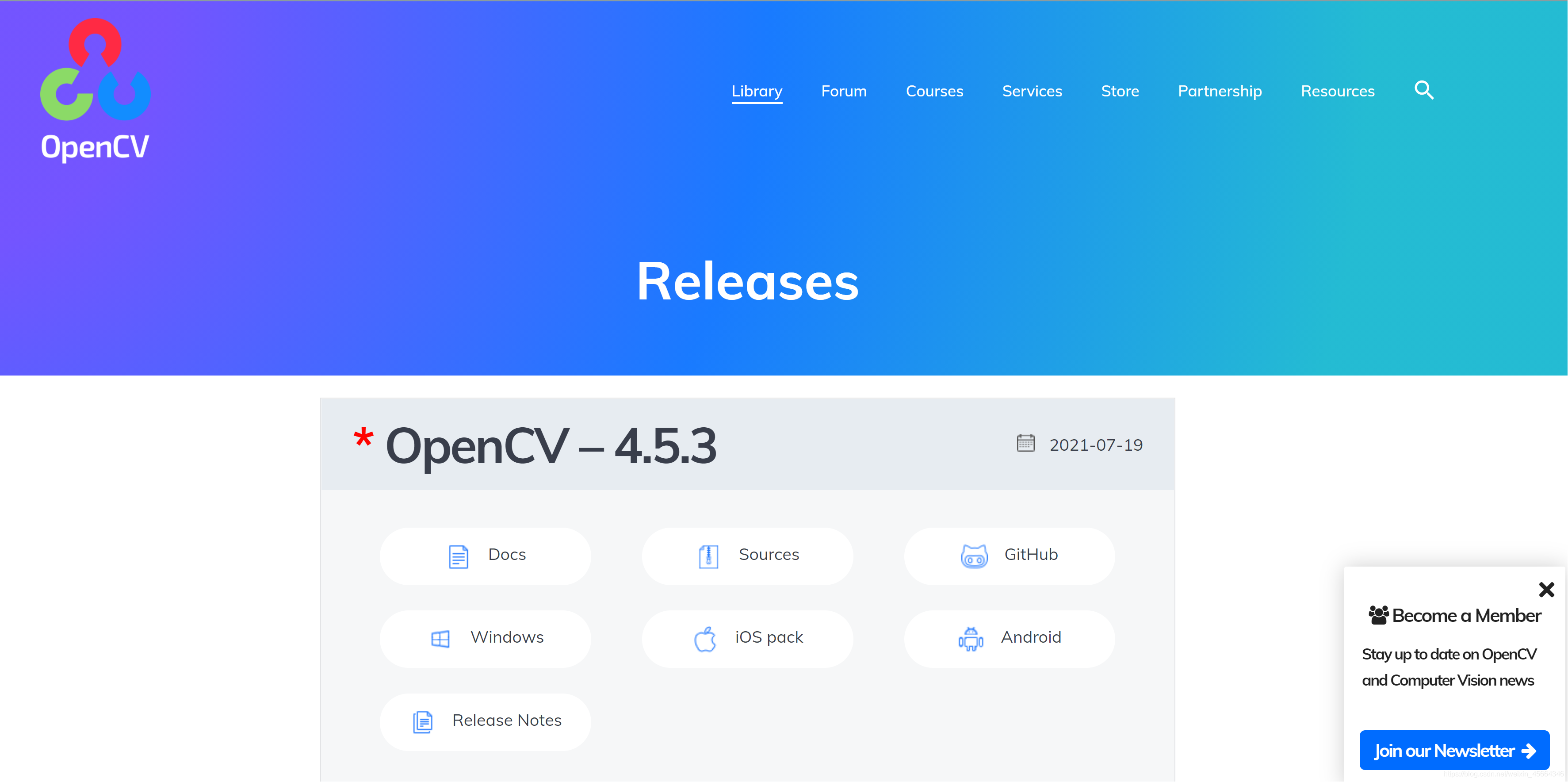
2.安装OpenCV
- 双击打开下载好的"opencv-4.5.0-vc14_vc15.exe"文件,进行安装(其实就是解压),选择好安装目录(切记安装路径不要有中文!安装路径不要有中文!!安装路径不要有中文!!!);
(下载资源包的朋友直接使用资源包即可,可以直接往后跳到第3步)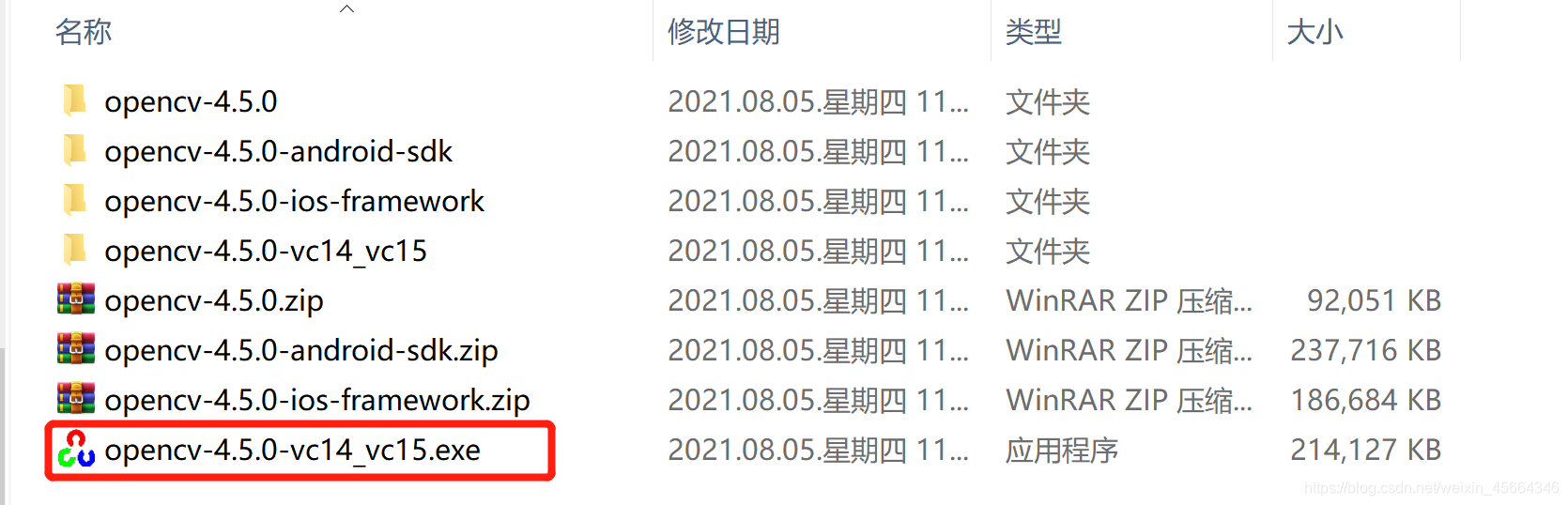
- 安装完毕之后,安装目录下有两个文件夹,分别是:build和sources, 其中build是使用OpenCV时要用到的一些库文件,而sources中则是OpenCV官方为我们提供的一些示范源码:
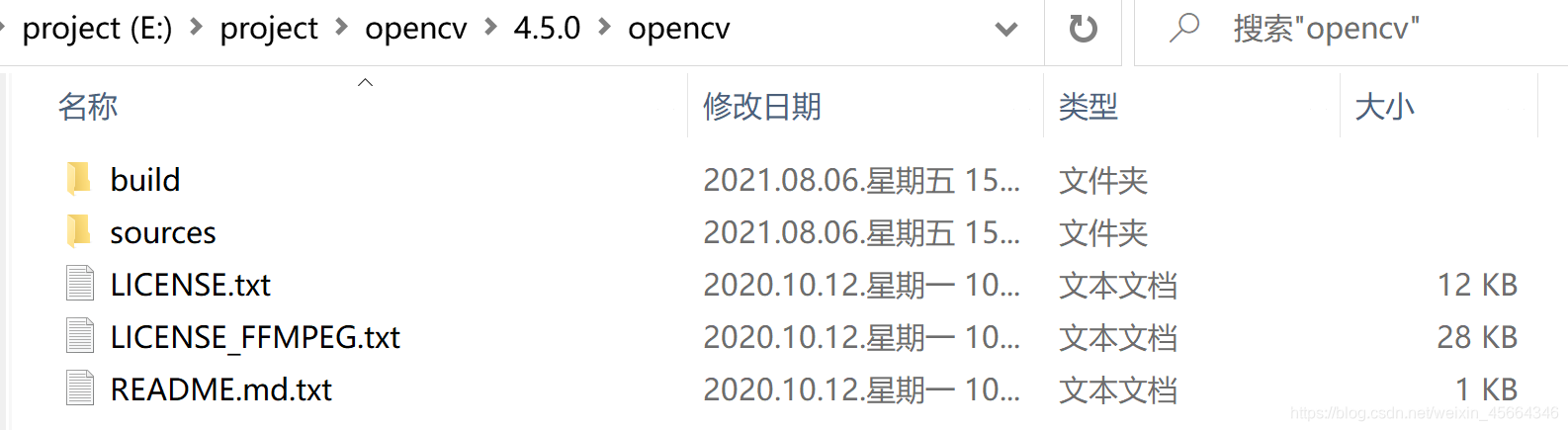
3.环境变量配置
我的电脑—>属性—>高级系统设置—>环境变量,找到Path变量,选中并点击编辑。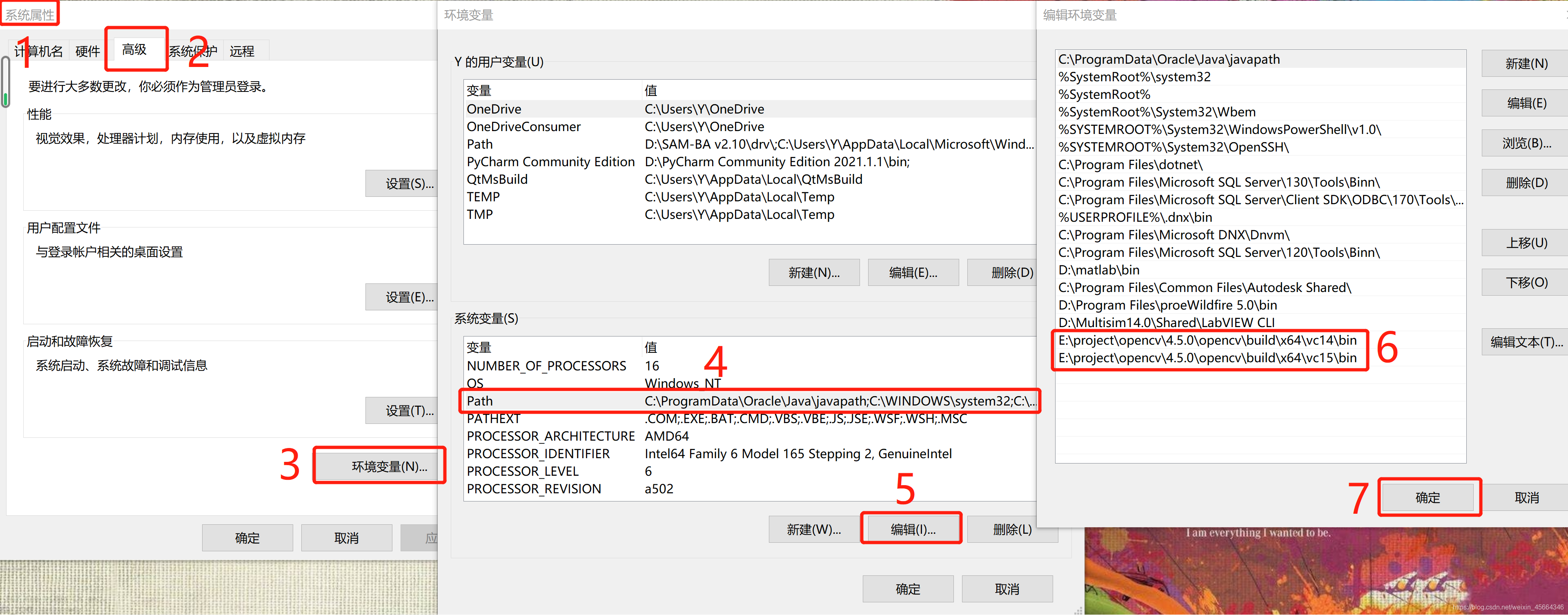
4.VS中的解决方案配置
与其它第三方库配置方法相同,此处不再赘述。(只要包含安装文件中的相关文件路径即可)

更多推荐
 已为社区贡献1条内容
已为社区贡献1条内容








所有评论(0)